- Screen Recorder
- Mac Video Recorder
- Windows Video Recorder
- Mac Audio Recorder
- Windows Audio Recorder
- Регистратор веб-камеры
- Рекордер игры
- Регистратор встреч
- Messenger Call Recorder
- Skype Recorder
- Запись курса
- Регистратор презентаций
- Chrome Recorder
- Firefox Recorder
- Снимок экрана в Windows
- Снимок экрана на Mac
Снимок экрана Snapchat: как сделать снимок экрана на Snap
 Размещено от Лиза Оу / 18 фев, 2022 16:00
Размещено от Лиза Оу / 18 фев, 2022 16:00Как сделать скриншот чьей-то истории в Snapchat? Это не сложно сделать в первую очередь. Снимок экрана чьего-то снимка — это то, что вы сделали, когда вам понравился его контент, и вы хотите сохранить память о нем на своем устройстве. Или, возможно, вы хотите поделиться этим снимком с другими, потому что это может быть актуально и для них. Другая причина — когда вы находите их сомнительными, интригующими или ценными в качестве улик. Однако возможная проблема может возникнуть, когда человек, который портировал снимок, знал, что вы сделали скриншот его снимка. Это потому, что Snapchat уведомлял пользователей, когда кто-то делал скриншот их содержимого. И это правило распространяется на фотографии, видео, чаты и истории в Snapchat.
Вот почему вы должны научиться делать скриншоты в Snapchat так, чтобы вас не поймали. При этом в этом посте будут показаны способы делать скриншоты Snapchat на iPhone и Android наиболее удобными и доступными способами, а также как это сделать, не уведомляя владельца снапа. Обязательно прочитайте и изучите, потому что это может уберечь вас от неприятностей быть пойманным.
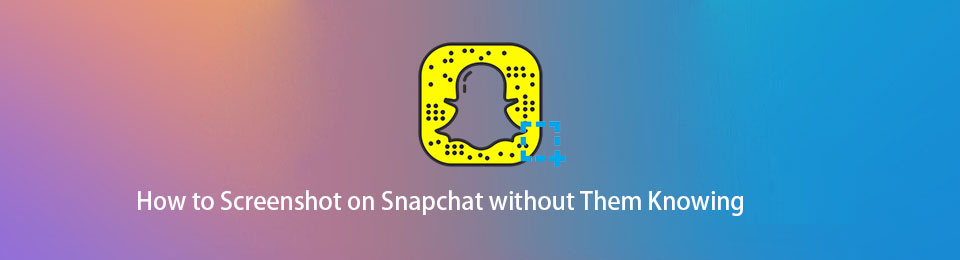

Список руководств
1. Как сделать скриншот Snapchat на iPhone
Делаем скриншот на айфоне так же просто, как сосчитать от одного до трех. Все смартфоны имеют встроенные функции скриншотов. Однако разные модели iPhone также имеют разные способы снятия скриншотов. Как пользователь iPhone, вы должны знать, как сделать снимок экрана вашего iPhone в соответствии с вашей моделью. Но прежде чем продолжить, обратите внимание, что этот метод лучше всего подходит для вас, если вы не против уведомить владельца снимка, который вы хотите захватить. Если вы предпочитаете делать снимки экрана на мобильном телефоне без уведомлений, перейдите непосредственно к части 3.
Шаги о том, как сделать снимок экрана на Snap для iPhone:
Шаг 1Для начала откройте Snapchat на вашем iPhone и перейдите к снимку, который вы хотите сделать скриншотом.
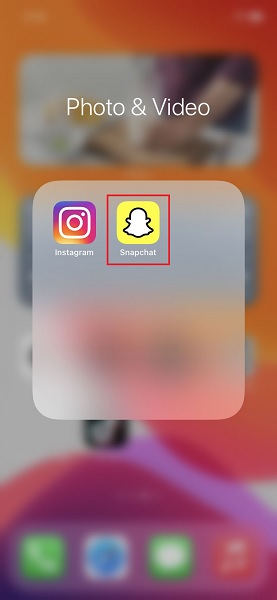
Шаг 2Сразу скриншот с использованием комбинаций кнопок на вашем айфоне. Для iPhone SE и iPhone 5 нажмите кнопку Дом и высшая сила кнопки вместе, пока он не сделает скриншот вашего экрана.
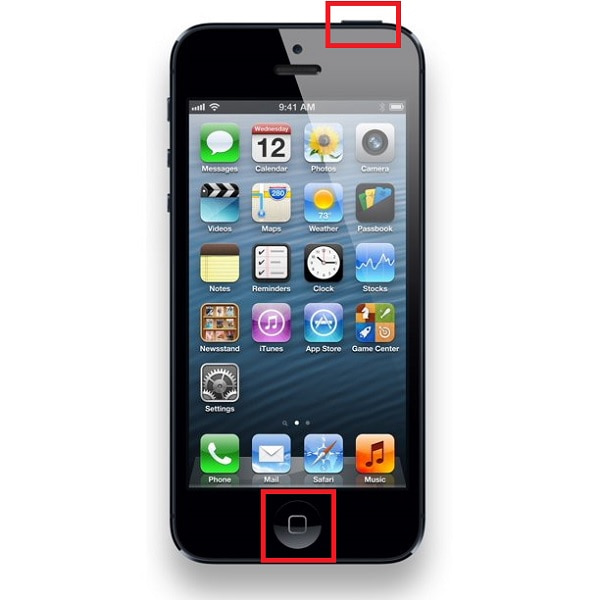
Для iPhone 6, 7 и 8 нажмите кнопку Домашняя и боковая сила кнопки одновременно.

Наконец, для iPhone X и более поздних версий нажмите кнопку Повышение громкости и боковая мощность кнопки вообще.
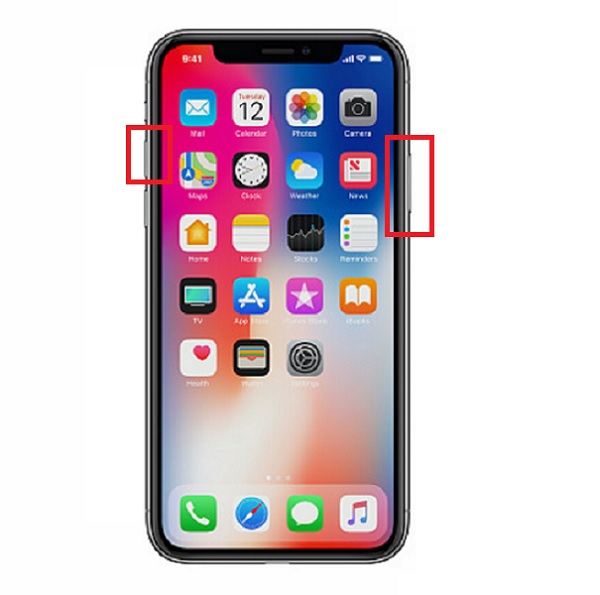
Кроме того, вы также можете использовать Assistive Touch вашего iPhone, чтобы сделать скриншот Snapchat. Этот метод применим к любой модели iPhone.
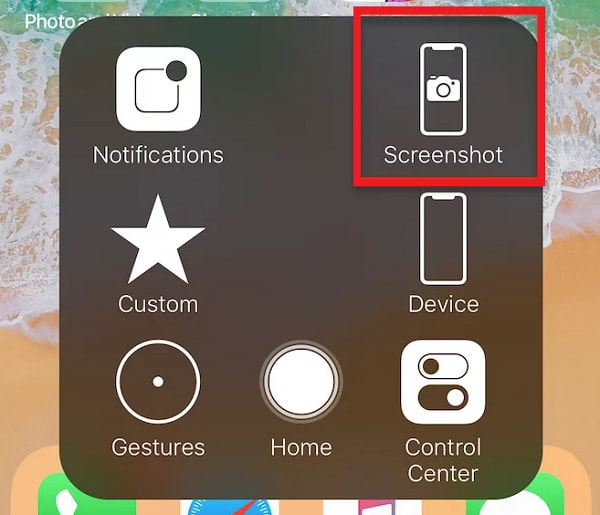
Если ваш телефон Android, выполните следующие действия.
FoneLab Screen Recorder позволяет вам захватывать видео, аудио, онлайн-уроки и т. Д. На Windows / Mac, и вы можете легко настраивать размер, редактировать видео или аудио и многое другое.
- Записывайте видео, аудио, веб-камеру и делайте скриншоты на Windows / Mac.
- Предварительный просмотр данных перед сохранением.
- Это безопасно и просто в использовании.
2. Как сделать скриншот Snapchat на Android
Как упоминалось выше, телефоны Android также имеют встроенные функции создания снимков экрана. И самый удобный и родной способ делать скриншоты на Android осуществляется нажатием комбинации кнопок. Какой бы телефон Android вы ни использовали, вы можете обратиться к приведенным ниже шагам, поскольку Android обычно имеет универсальные способы создания снимков экрана.
Шаги о том, как сделать снимок экрана в Snapchat на Android:
Шаг 1Сначала откройте приложение Snapchat на своем телефоне Android и перейдите к снимку, скриншот которого хотите сделать.
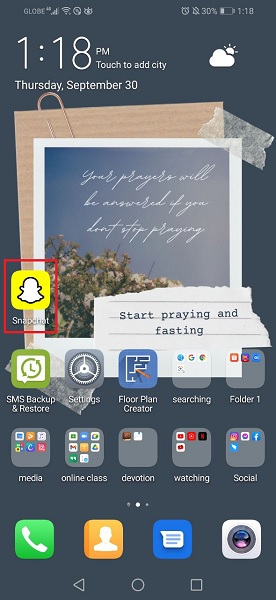
Шаг 2Короче говоря, используйте боковые кнопки вашего телефона Android, чтобы сделать снимок экрана. Если на вашем телефоне есть кнопка «Домой», нажмите кнопку Домашняя и боковая сила кнопки вообще.

Кроме того, вы не можете сделать это, если на вашем телефоне Android нет кнопки «Домой». Если это так, нажмите кнопку Уменьшение громкости и боковое питание кнопки одновременно.
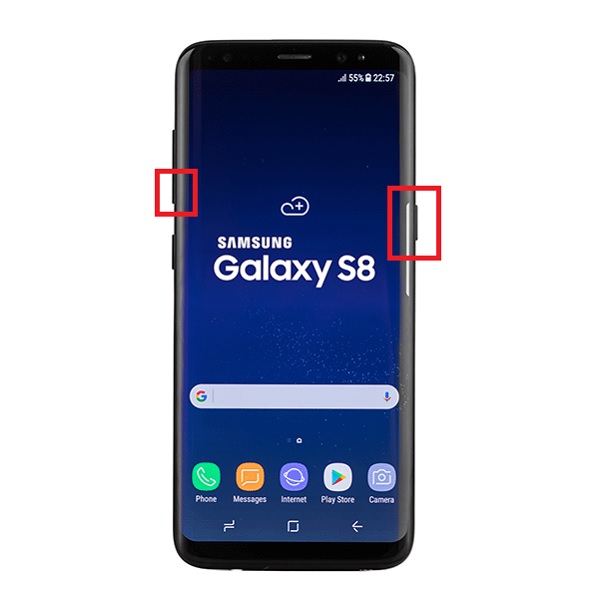
Тем не менее, вы должны быть осторожны с уведомлением о снимке экрана Snapchat, особенно если вы собираетесь сделать снимок от незнакомца или подозрительного поста. Тем не менее, последнее, что вы хотите, — это быть пойманным за сохранение и, кажется, подсматривать за чужими лентами Snapchat. Не говоря уже о том, чтобы вызвать некоторые проблемы из-за этого. Таким образом, вам понадобятся некоторые приемы, чтобы сделать это без уведомлений.
3. Как сделать скриншот в Snapchat без их ведома
Хотя в Snapchat легко сделать снимок экрана, вы также можете сделать это, не сообщая владельцу снимка. При этом внимательно прочитайте решения ниже.
Как сделать снимок экрана без их ведома с помощью другого телефона
Лучший способ эффективно сделать снимок, не оставляя никаких возможных следов, — использовать для этого другой телефон. Этот метод безопасен, поскольку владелец снапа не может быть уведомлен о захвате, независимо от того, насколько защищены его учетные записи.
Шаги о том, как сделать снимок экрана без их ведома, используя другой телефон:
Шаг 1Откройте Snapchat на своем телефоне и перейдите к снимку, который вы хотите сделать.
Шаг 2После этого возьмите другой телефон, откройте его камеру и сделайте снимок экрана другого телефона.
Однако, если вы предпочитаете знать, как сделать снимок экрана Snapchat без их ведома на компьютере, вам следует перейти к следующей части.
Однако качество вашего захвата может быть не самым лучшим, как вы ожидаете. Это связано с тем, что захват экрана телефона с помощью камеры другого телефона может отражать свет, иметь пикселизацию или другие факторы, которые могут повлиять на качество вашего снимка. При этом все же предпочтительнее сделать снимок экрана напрямую через телефон. У вас есть 3 варианта, как показано ниже.
Как сделать снимок экрана без их ведома, отключив подключение к Интернету
Еще один способ безопасно делать снимки экрана на Snap, не сообщая об этом владельцу Snap, — делать это в автономном режиме. Система приложения, обнаруживающая действие, едва ли возможна, если вы не в сети. Поэтому вы можете попробовать сделать скриншоты, используя этот метод. В конце концов, вы считаетесь не в сети, поэтому Snap не будет отправлять уведомления.
Шаги о том, как сделать снимок экрана без их ведома, отключив подключение к Интернету:
Шаг 1Сначала запустите Snapchat и перейдите к снимку, который вы хотите сделать скриншотом, и загрузите его.
Шаг 2Во-вторых, откройте Бар Уведомление на телефоне и отключите Wi-Fi или мобильные данные.
Шаг 3Как только вы убедитесь, что находитесь в автономном режиме, вернитесь к снимку, который вы хотите сделать, и сразу же сделайте снимок экрана.
Этот метод также является способом открыть Snapchat без их ведома. Кроме того, вы можете очистить кеш Snapchat, чтобы никто не знал о том, что вы сделали. Для этого перейдите к Snapchat в приложении «Настройки», затем нажмите «Хранилище». Наконец, нажмите «Очистить кэш».
Кроме того, вы также можете использовать свой компьютер, чтобы делать снимки экрана Snapchat на своем телефоне.
Как сделать снимок экрана Snapchat без их ведома с помощью зеркалирования экрана
Зеркальное отображение экрана вашего смартфона на мониторе вашего компьютера также является отличным вариантом. С помощью этого метода экран вашего телефона отражается на вашем компьютере. Таким образом, вы можете сделать скриншот оттуда.
Шаги о том, как сделать снимок экрана Snapchat без их ведома на iPhone с помощью зеркалирования экрана:
Шаг 1Начните с перехода в Центр управления вашего iPhone. Оттуда коснитесь Дублирование экрана или AirPlay. Затем выберите свой компьютер, после чего экран вашего iPhone появится на экране компьютера.
Шаг 2После этого теперь вы можете перейти к Snapchat приложение и перейдите прямо к снимку, который вы хотите захватить.
Шаг 3Наконец, нажмите Prt Sc Sys Rq (принтскрин) клавишу на клавиатуре вашего компьютера. Кроме того, вы также можете нажать кнопку Windows + Shift + S клавиши в целом для точного захвата экрана.
Однако, если вам нужен сертифицированный и гарантированный способ сделать снимок экрана в Snapchat, не сообщая об этом, воспользуйтесь сторонней программой. Таким образом, невозможно определить, делаете ли вы снимок экрана или записываете свой канал Snap.
Как сделать снимок экрана на Snap без их ведома с помощью FoneLab Screen Recorder
FoneLab Screen Recorder это программа, которая позволяет записывать и захватывать компьютер, устройства iOS и Android с помощью зеркалирования. Помимо производительности и универсальности, самое лучшее в этом инструменте то, что он делает высококачественные снимки, которые идеально вам подойдут. Кроме того, насколько здорово иметь возможность снимать видео в Snapchat, не сообщая им об этом? Ниже приведен пример использования iPhone.
Шаги о том, как сделать скриншот Snapchat без их ведома с помощью FoneLab Screen Recorder:
Шаг 1Во-первых, загрузите и установите FoneLab Screen Recorder на свой компьютер. Затем подключите iPhone к компьютеру с помощью USB-кабеля.
Шаг 2Во-вторых, запустите FoneLab Screen Recorder и выберите «Телефон» в главном интерфейсе программы.
Шаг 3В-третьих, выберите iOS Recorder в следующем меню. После этого следуйте инструкциям на экране по зеркалированию вашего iPhone на компьютер. После этого экран вашего iPhone наконец появится на вашем компьютере.
Шаг 4Теперь нажмите кнопку «Запись». Затем на вашем iPhone откройте Snapchat и перейдите к снимку, который вы хотите захватить, или прокрутите Snapchat по своему усмотрению.
Шаг 5После того, как вы уже записали все, что хотите, нажмите «Стоп» на своем компьютере, чтобы, наконец, сохранить запись.
Этот метод также позволяет сделать скриншот чата в Snapchat без их ведома.
4. Часто задаваемые вопросы о создании снимков экрана в Snapchat
Законно ли делать скриншоты чьего-либо контента в Snapchat?
Делать скриншоты чужого Snapchat не является полностью незаконным, просто захватывая его. Однако некоторые факторы определяют его законность или незаконность. Главный фактор, который следует учитывать, — это содержание снимка и цель, с которой вы сделали снимок экрана.
Что такое 100% эффективный способ сделать снимок экрана в Snapchat, не зная об этом?
Несмотря на то, что существуют различные способы сделать снимок экрана в Snap без их ведома, лучший 100% эффективный способ по-прежнему — использование стороннего инструмента. Это потому, что он захватывает ваш канал Snapchat, отражая ваш iPhone на компьютер, а не напрямую на ваш телефон iPhone / Android. Таким образом, вы будете спасены от обнаружения в конечном итоге для создания скриншота. При этом FoneLab Screen Recorder — лучший способ сделать это.
Почему Snapchat включает уведомления о снимках экрана?
Функция уведомления Snapchat — это шаг, сделанный приложением, чтобы пользователи знали, когда кто-то делает снимок экрана с контентом, который они размещают в своих учетных записях. Поскольку само приложение не может помешать пользователям делать снимки экрана, это лучшее, что они могут сделать для защиты своего рынка. Кроме того, уведомления о снимках экрана стали более популярными и реализованы во всем мире.
Итак, ваша охота за способами сделать снимок экрана наконец-то решена. Благодаря этому вы теперь можете эффективно и удобно делать скриншоты любого контента Snapchat. Превыше всего, FoneLab Screen Recorder был бы лучшим выбором при любых обстоятельствах, потому что это инструмент, который выходит за рамки допустимого. Не позволяйте вашим возможностям Snapchat и захвату экрана быть ограниченными из-за уведомлений Snapchat. Сделайте снимок экрана сейчас и позвольте любому контенту, который вы хотите, захватить, как вы хотите.
FoneLab Screen Recorder позволяет вам захватывать видео, аудио, онлайн-уроки и т. Д. На Windows / Mac, и вы можете легко настраивать размер, редактировать видео или аудио и многое другое.
- Записывайте видео, аудио, веб-камеру и делайте скриншоты на Windows / Mac.
- Предварительный просмотр данных перед сохранением.
- Это безопасно и просто в использовании.
